1、首先打开word文档。

2、选中需要设置的全部文档。

3、点击“字体”选项。
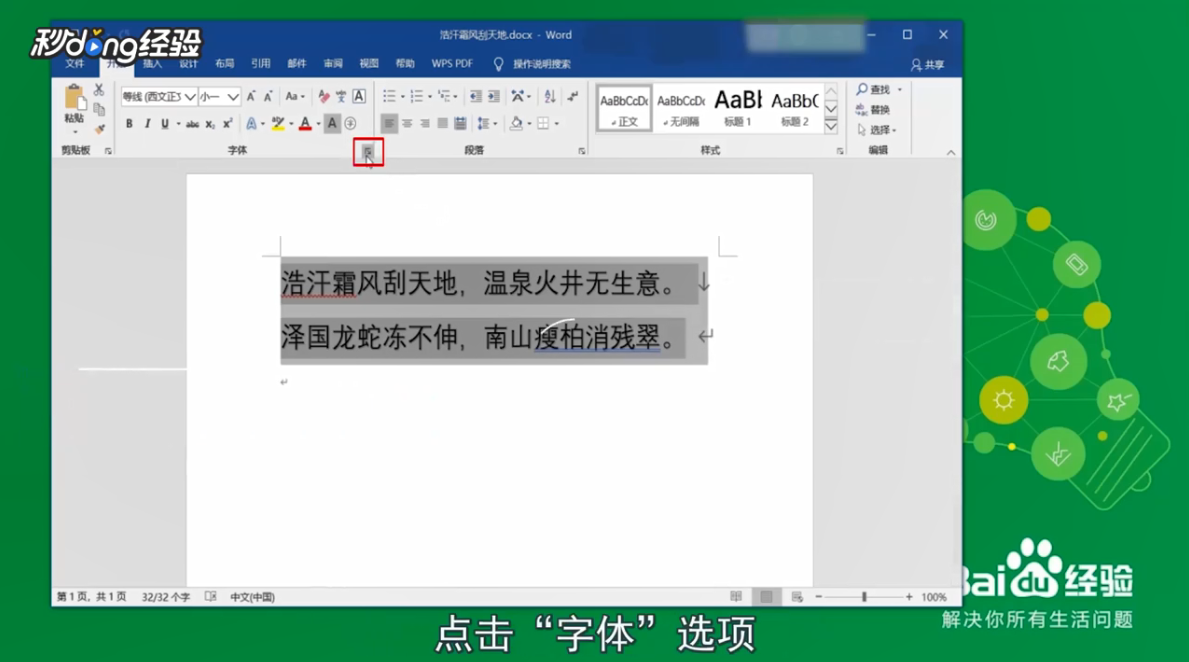
4、点击“文字效果”。

5、将文本填充换为无填充。
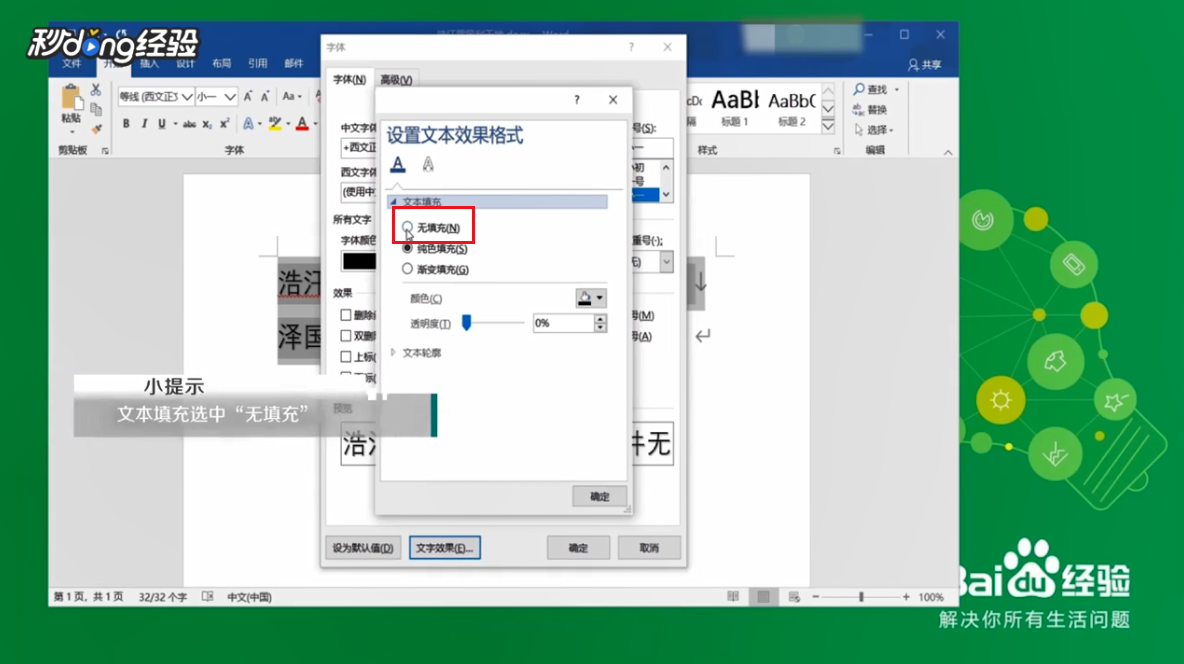
6、文本轮廓选择为实线。

7、颜色设置为“黑色”。

8、最后点击确定便设置成功了。

9、总结如下。

时间:2024-10-11 23:52:28
1、首先打开word文档。

2、选中需要设置的全部文档。

3、点击“字体”选项。
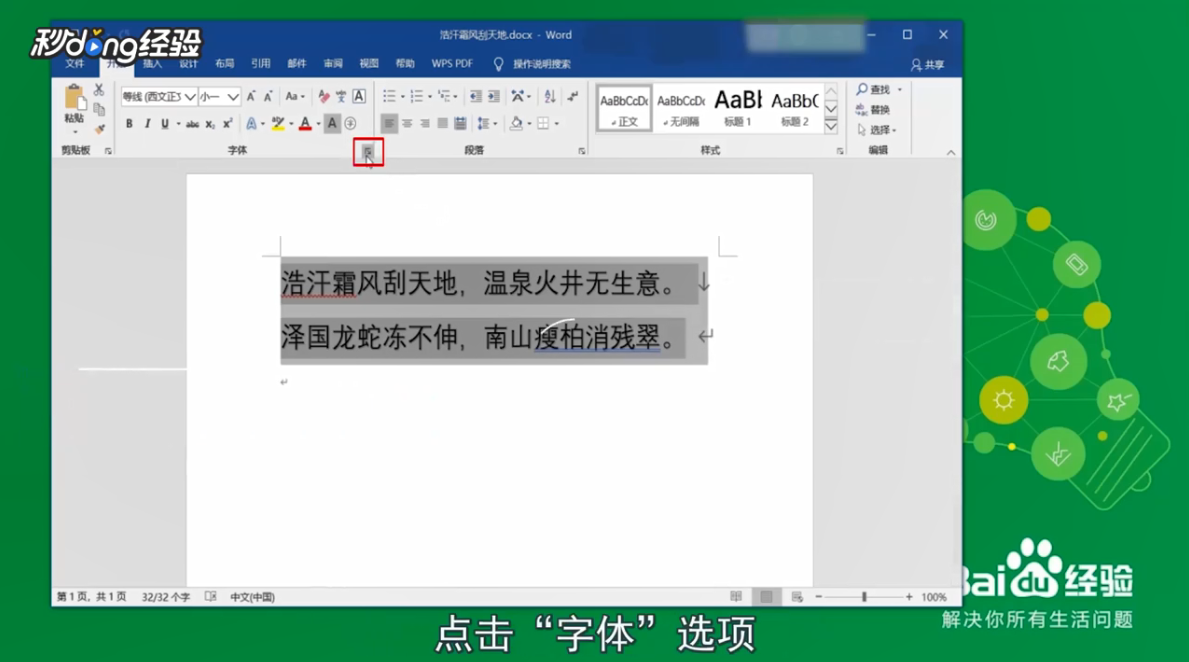
4、点击“文字效果”。

5、将文本填充换为无填充。
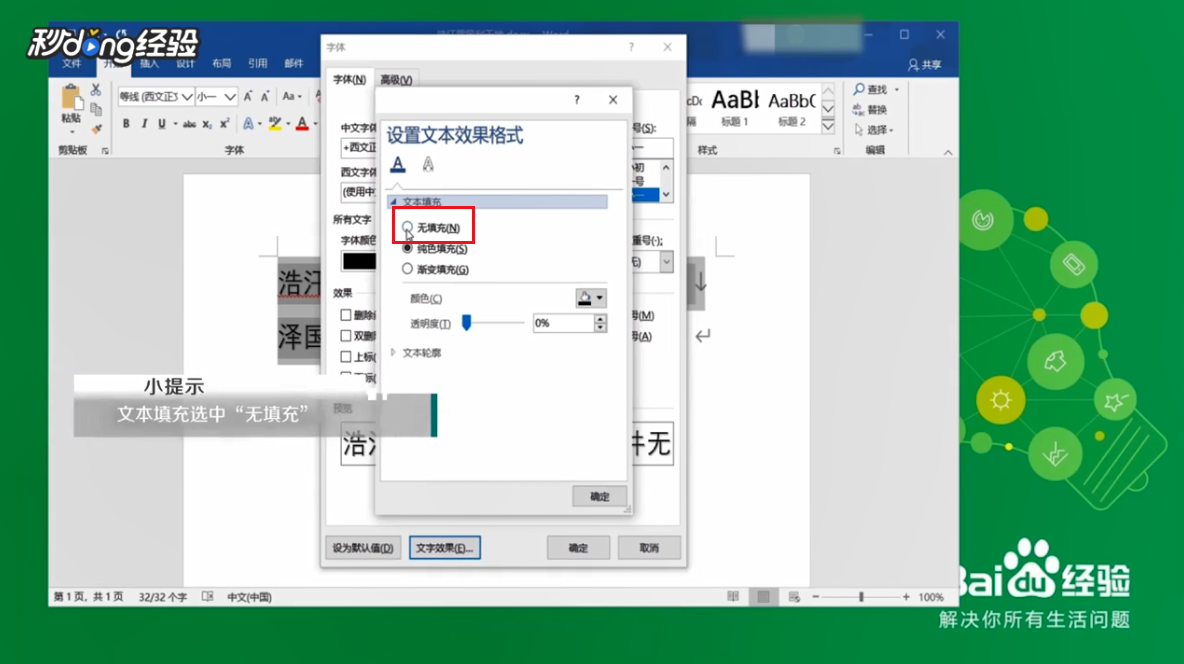
6、文本轮廓选择为实线。

7、颜色设置为“黑色”。

8、最后点击确定便设置成功了。

9、总结如下。

